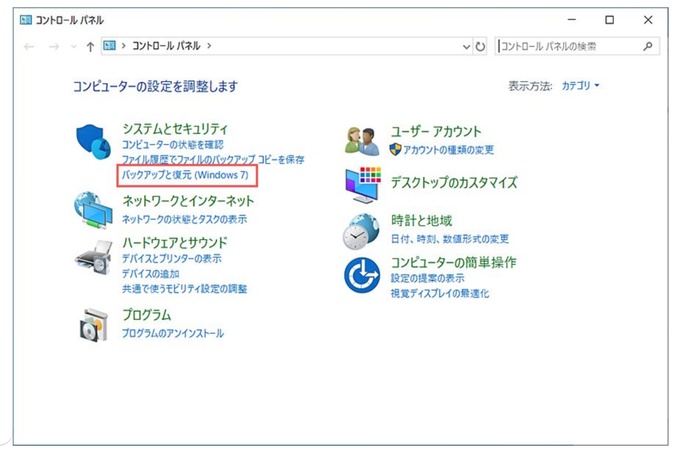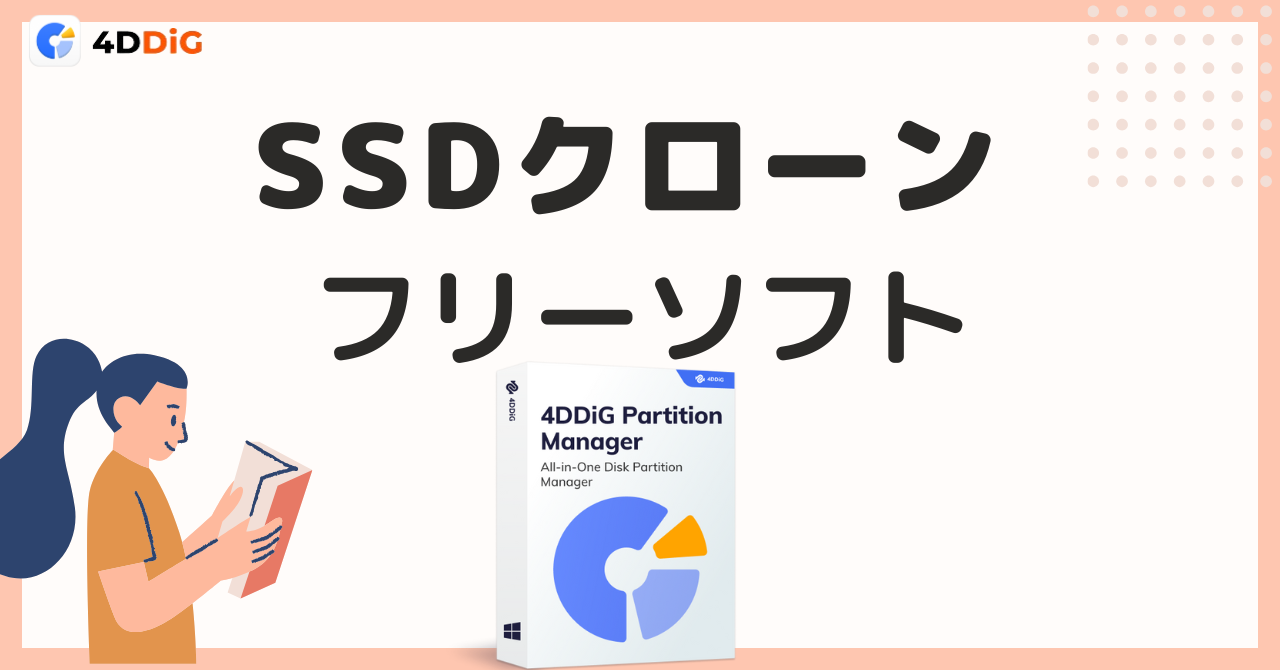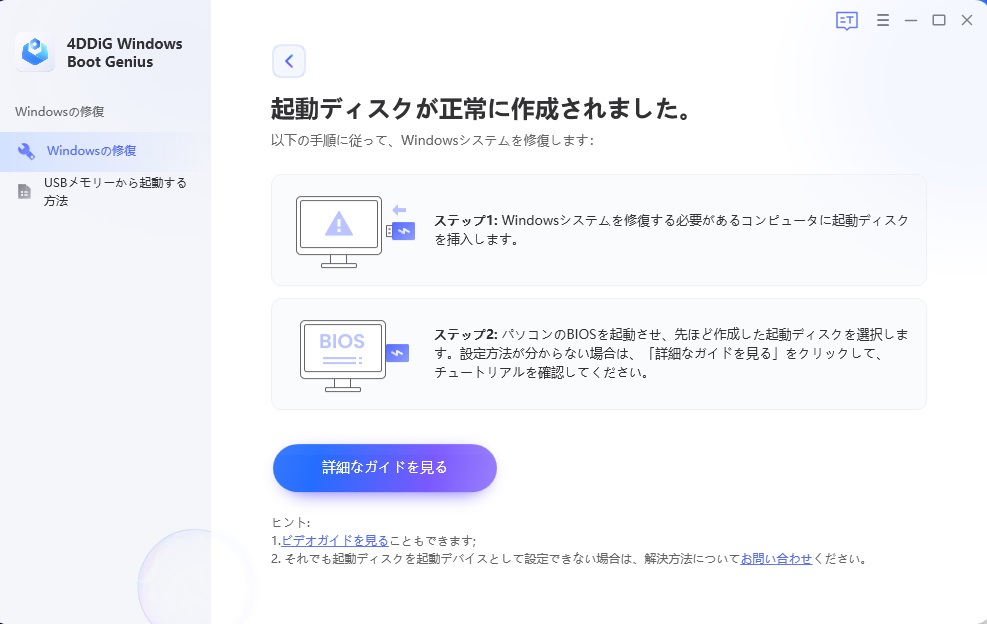パソコンの高速化やアップグレードを考える上で、ストレージ選びは非常に重要です。この記事では、NVMe SSDとSATA SSDの違いを初心者にもわかりやすく解説し、選び方やSSDデータ移行方法まで詳しくご紹介します。
Part1:NVMe SSDとSATA SSDの基本的な違いとは?
SSDには主に2種類あり、それぞれ「NVMe SSD」と「SATA SSD」と呼ばれています。ここではその基本的な違いを4つの視点から解説します。
- 接続方式の違い:NVMeはPCIe、SATAはSATAインターフェースを使用。
- 速度の違い:NVMeは最大7000MB/s、SATAは約550MB/s。
- 形状と端子の違い:M.2と2.5インチで異なる、MキーやBキーの違いも。
- 互換性の違い:SATAは広く互換性あり、NVMeは対応マザーボードが必要。
Part2:NVMe SSDは誰におすすめ?SATA SSDとの選び方ガイド
「NVMe SSDとSATA SSDのどちらを選べばいいのか?」と迷っている方も多いのではないでしょうか。用途や予算に応じて選択肢は異なります。この章では、「NVMe SATA 違い」を踏まえて、それぞれのSSDがどんなユーザーに向いているかをわかりやすく解説します。
1. コスト重視派にはSATA
SATA SSDは、M.2 SATA SSDを含めて価格が比較的安く、同容量のNVMe SSDと比べてコストパフォーマンスに優れています。
- 利点:価格が安く、容量単価が低いため、予算を抑えたいユーザーに適しています。
- 用途:オフィス作業、Webブラウジング、動画視聴など、速度をそれほど重視しない場面に最適です。
2. 性能・スピード重視派にはNVMe
高速性を求めるなら、NVMe SSDが圧倒的に優位です。M.2 SSD 速度 比較でもNVMeの読み書き速度は数倍の差を見せます。
- 利点:高速な読み書き性能により、OSの起動やアプリケーションの起動時間を大幅に短縮できます。
- 用途:ゲームプレイ、動画編集、4Kファイルの書き出し、大容量ファイルのコピーなどに最適です。
Part3:SATA SSDからNVMe M.2 SSDにクローンする手順
SATA SSDからNVMe M.2 SSDへクローンするには、専門のクローンソフトを使用するのが最も確実です。ここでは、初心者から上級者まで幅広く支持されている4DDiG Partition Managerをご紹介します。
- 直感的な操作画面:複雑な操作なしで、誰でも簡単にクローン作業が可能
- 高い互換性:SATA SSDとNVMe SSDを含む多様なドライブに対応
- 安全性重視の設計:データを失うことなく、OSや設定をそのまま移行
- 時間短縮:従来の手動コピーと比べて、作業時間を大幅に削減
安全なダウンロード
-
外部ディスクをコンピュータに接続し、4DDiG Partition Managerをダウンロードしてインストールします。その後、アプリケーションを起動し、「システムディスクのクローン」を選択してください。

-
ソースディスクからクローンデータを受け取るターゲットディスクを選択し、「次に」ボタンをクリックします。(ソースディスクはシステムディスクで、ターゲットディスクは接続したディスクがデフォルトで選ばれます。)

-
次に、クローンディスクの効果を示すプレビューインターフェースが表示されます。ソースディスクのパーティションはデフォルトでターゲットディスク全体を占め、両側のハンドルをドラッグしてクローンパーティションのサイズを変更できます。プレビューが正しいことを確認したら、「開始」ボタンをクリックしてクローン操作を開始します。

-
ディスクのクローン作成が完了するまで待ちます。クローン作成の速度は、ソースディスクのサイズによって異なります。 他の操作を実行したり、現在の操作を中断したりせず、しばらくお待ちください。

まとめ
本記事では、NVMe SSDとSATA SSDの違い、選び方のポイント、そしてSATA SSDからNVMe SSDへのクローン手順まで初心者にもわかりやすく解説しました。
高速なデータ処理やアプリ起動を求めるならNVMe SSDが最適、一方でコストパフォーマンスを重視する方にはSATA SSDがおすすめです。
また、SSDの交換やデータ移行に不安を感じている方には、4DDiG Partition Managerのような信頼性の高いクローンソフトを使うことで、安全かつスムーズな移行が実現できます。
今すぐ下のボタンから無料でダウンロードして、あなたのPCを最新の環境へアップグレードしましょう!
安全なダウンロード

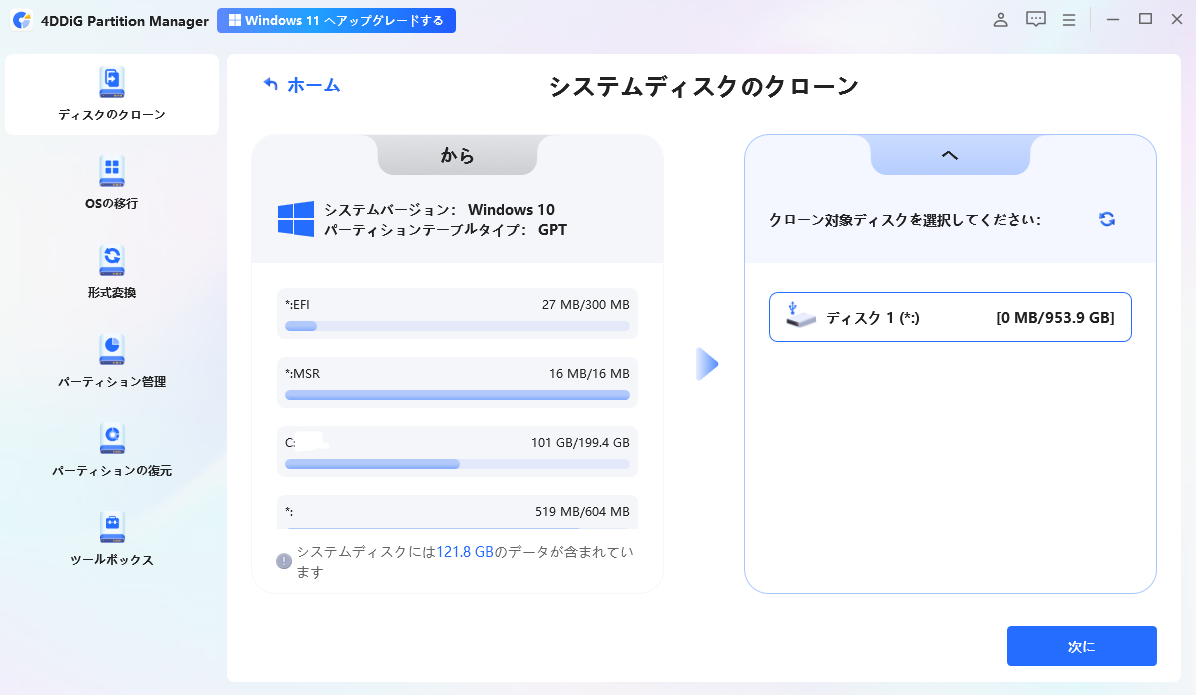
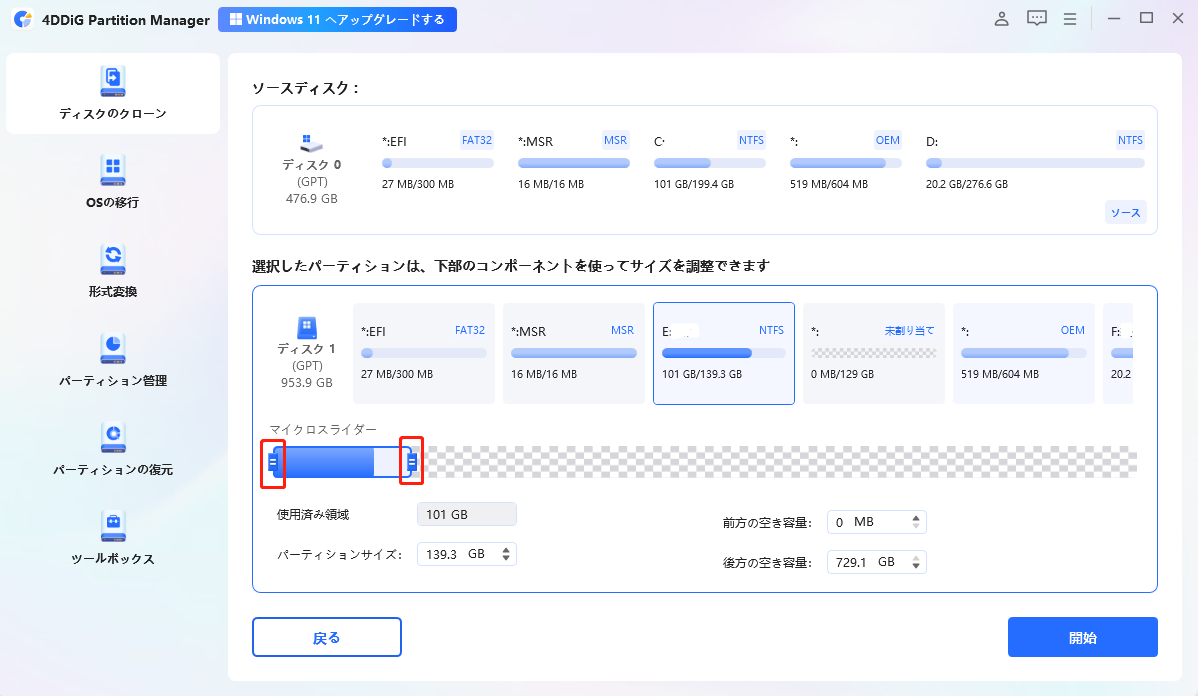
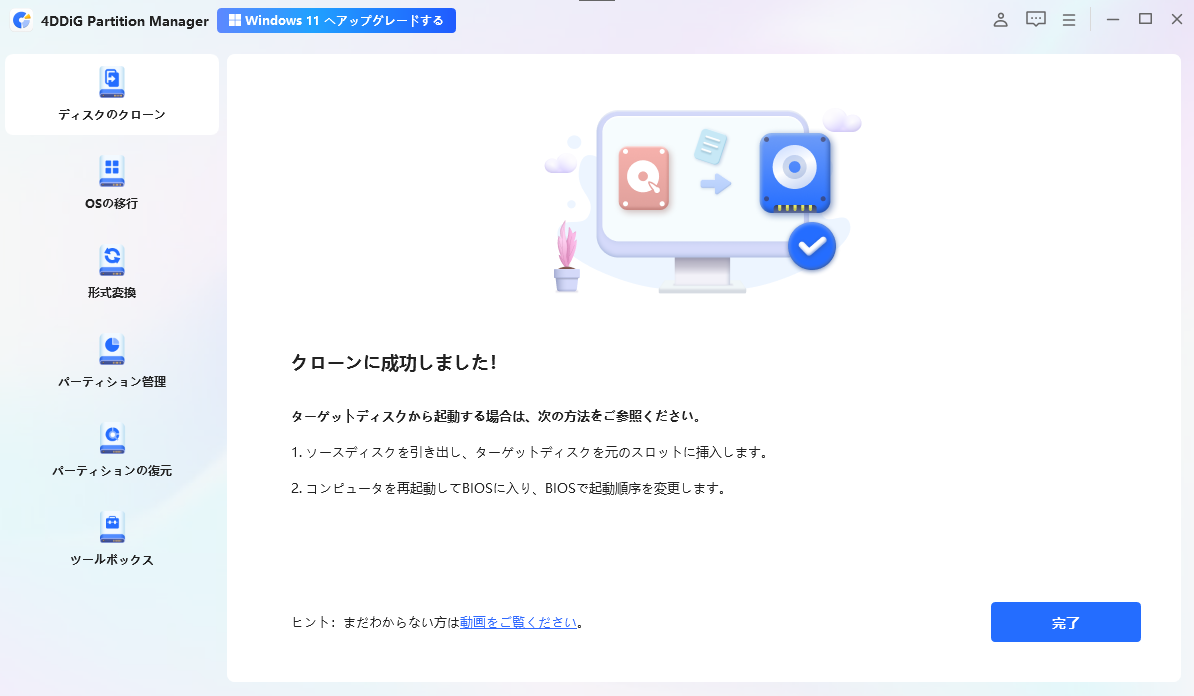
 ChatGPT
ChatGPT
 Google AI モード
Google AI モード
 Perplexity
Perplexity
 Grok
Grok